Jeśli chcesz dowiedzieć się, jak blokować adresy IP i zakresy adresów IP na serwerze Windows, masz szczęście.
Nie zapomnij dodać białej listy do naszej witryny. Powiadomienie nie zniknie, dopóki tego nie zrobisz.
Nienawidzisz reklam, my to rozumiemy. My także. Niestety, jest to jedyny sposób, abyśmy nadal dostarczali znakomitą zawartość i wskazówki, jak rozwiązać największe problemy techniczne. Możesz wesprzeć nasz zespół 30 członków w kontynuowaniu ich pracy, umieszczając naszą listę na białej liście. Wyświetlamy tylko kilka reklam na stronie, nie utrudniając dostępu do treści.
Dodam twoją stronę do białej listy, nie obchodzi mnie to
W tym artykule omówimy dokładnie ten temat, a dowiesz się, jakie są najlepsze dostępne rozwiązania.
Zablokowanie adresu IP lub zakresu adresów IP na serwerze Windows pozwoli zapobiec dostępowi do serwera z określonego kraju lub regionu. To da ci możliwość łatwego kontrolowania bezpieczeństwa twojego serwera.
Postępuj zgodnie z krokami przedstawionymi tutaj, aby uniknąć problemów.
Oto jak zablokować adres IP lub zakres adresów IP na serwerze Windows
1. Dodaj komputer lokalny do zasad bezpieczeństwa

- naciśnij Win + R. rozpocząć Biegać Okno dialogowe.
- Rodzaj MMC -> naciśnij Wchodzić.
- Wewnątrz konsoli -> kliknij Plik -> Dodaj / Usuń przystawkę.
- Wybierz Samodzielna karta -> kliknij Dodaj przycisk.
- Wybierz Zarządzanie polityką bezpieczeństwa IP opcja -> Dodaj -> Komputer lokalny -> Zakończ -> Zamknij -> Ok.
2. Utwórz politykę bezpieczeństwa IP

- Wewnątrz konsoli -> kliknij prawym przyciskiem myszy Zasady bezpieczeństwa IP na komputerze lokalnym opcja znaleziona w lewym panelu -> wybierz Utwórz politykę bezpieczeństwa IP.
- Kliknij Kolejny przycisk i nazwij polisę Blokuj adres IP.
- Dodaj opis swojego wyboru.
- Kliknij Kolejny i upewnij się, że pole obok Aktywuj opcja jest zaznaczona.
- Kliknij Kolejny -> zaznacz opcję Edytuj właściwości -> kliknij przycisk Zakończ (spowoduje to otwarcie okna właściwości).
Widzisz określonego użytkownika nie istnieje błąd w systemie Windows Server? Zrób to, aby to naprawić
3. Utwórz nową regułę na liście filtrów IP

- W oknie właściwości, które wcześniej otworzyłeś -> kliknij Dodaj -> Kolejny.
- Upewnij się, że Ta reguła nie określa tunelu opcja jest zaznaczona -> kliknij Kolejny.
- Zostawić Wszystkie opcje połączenia sieciowego wybrane -> kliknij Kolejny.
- Spowoduje to otwarcie Lista filtrów IP (musisz utworzyć nowy filtr, więc nie wybieraj żadnej z wartości domyślnych).
- Kliknij Dodaj -> wpisz nazwę swojej listy (np. lista zablokowanych adresów IP) -> dodaj opis (może być taki sam jak nazwa).
- Dodaj opcja -> kliknij Kolejny przejść do następnego kroku.
- Rodzaj IP1 jako nazwa (lub Zakres ip) w polu opisu.
- Upewnij się, że Odbicie lustrzane. Dopasuj pakiety z dokładnie przeciwnymi adresami źródłowymi i docelowymi opcja jest zaznaczona -> Kolejny (adres źródłowy musi być taki sam jak Mój adres IP).
- Wybierz Określony adres IP lub Określona podsieć (w zależności od tego, czy chcesz zablokować adres IP, czy zakres adresów IP).
- Kopiuj wklej adres IP lub typ podsieci -> kliknij Kolejny -> wybierz Rodzaj protokołu tak jak Każdy -> Kolejny -> Koniec.
Wniosek
W dzisiejszym artykule o poprawce zbadaliśmy, jak szybko zablokować adres IP lub zakres adresów IP na serwerze Windows. Mamy nadzieję, że przewodnik był łatwy do naśladowania i że udało się rozwiązać Twój problem.
Daj nam znać, jeśli tak, korzystając z sekcji komentarzy pod tym artykułem.
Zatwierdź


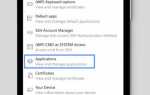
![Jak instalować czcionki i zarządzać nimi w systemie Windows 10 [SKRÓCONY PRZEWODNIK]](https://pogotowie-komputerowe.org.pl/wp-content/cache/thumb/df/2bd1b945fc5a1df_150x95.png)

